Jak naprawić problem z wylogowaniem Apple ID wyszarzony na iPhonie i iPadzie
Rozwiązywanie Problemów Z Telefonem I Phone / / August 05, 2021
Kupując nowy iPhone lub iPad, musisz utworzyć Apple ID. Jeśli masz już identyfikator Apple ID, musisz go użyć, aby zalogować się do urządzenia. Zalogowanie się pomaga w korzystaniu z usług Apple. W pewnym momencie, jeśli zdecydujesz się sprzedać iPhone'a lub iPada, musisz wylogować się ze swojego Apple ID. Jednak wiele osób narzeka, że opcja wylogowania jest wyszarzona. Oznacza to, że jest wyłączony. Możesz go dotknąć, ale nic się nie stanie.
W tym przewodniku wyjaśnię, jak rozwiązać ten problem, jeśli próbujesz wylogować się z Apple ID. Ten problem może wystąpić z powodu błędu oprogramowania lub włączonego czasu ekranu na urządzeniu. Jeśli ten iPhone lub iPad zostanie Ci dostarczony do oficjalnego użytku, Twoja firma mogła nałożyć na niego ograniczenia. To sprawia, że urządzenie należy do firmy. Może nie możesz wylogować się samodzielnie. Ten problem może również wystąpić, jeśli serwery Apple są wyłączone, co rzadko się zdarza, ale rozważymy to jako możliwość.

Przewodnik | Jak grać w Apple Arcade Games offline
Spis treści
-
1 Jak naprawić problem z wylogowaniem Apple ID wyszarzony
- 1.1 Zrestartuj swój iPhone / iPad
- 1.2 Czy urządzenie zostało dostarczone przez biuro
- 1.3 Czy serwery Apple nie działają?
- 1.4 Możliwość błędu oprogramowania: Zaktualizuj oprogramowanie systemowe
- 1.5 Włącz dane mobilne dla aplikacji Ustawienia
- 1.6 Wyłącz Czas przed ekranem, aby naprawić problem z wylogowaniem się z Apple ID
Jak naprawić problem z wylogowaniem Apple ID wyszarzony
Poniżej znajduje się zrzut ekranu z sekcji mojego iPhone'a Apple ID.
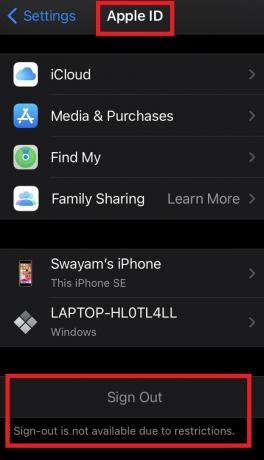
Widać, że wylogowanie się nie jest możliwe z powodu ograniczeń. Mówi się tak, ponieważ mój iPhone ma ograniczenia czasu ekranu. Jest to telefon osobisty, ale to też sprawdzimy. Najpierw zacznijmy od podstawowych rozwiązań problemów
Zrestartuj swój iPhone / iPad
To sztuczka, która działa cudownie przez większość czasu i warto spróbować.
- wyłączyć Twój iPhone
- uruchom ponownie to.
- Następnie przejdź do Ustawienia > dotknij swojego imienia i nazwiska, czyli Apple ID
- Następnie sprawdź, czy jest napisane, że wylogowanie się jest dostępne, czy nie.
Jeśli nie, przejdźmy do drugiej poprawki.
Czy urządzenie zostało dostarczone przez biuro
Każdy, kto ma iPhone'a lub iPada, może sprawdzić, czy używane urządzenie jest osobiste, czy jest zarządzane przez jakąś organizację. Chodzi mi o to, że wiesz, czy to Twój osobisty telefon / karta, czy nie. Mimo to istnieje sposób, aby to wiedzieć. Jeśli jest to iPhone / iPad otrzymany z biura, musi mieć rozszerzenie Zarządzanie urządzeniami mobilnymi zainstalowany na nim.
Aby to sprawdzić,
- Iść do Ustawienia > Generał > Profile
- Rozwiń profil
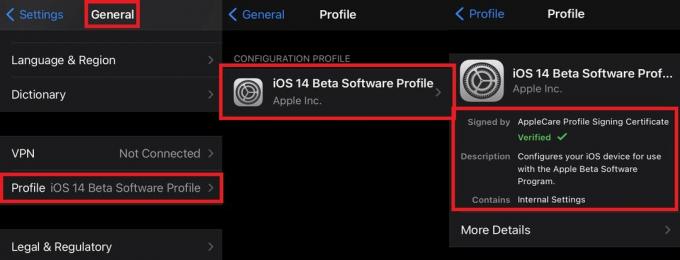
- Czek Zawiera Sekcja
Jak widać moje jest urządzeniem osobistym, więc nie zawiera funkcji zarządzania urządzeniami mobilnymi.
Czy serwery Apple nie działają?
Sprawdźmy też to.
- Uruchom przeglądarkę Safari na swoim iPhonie
- Musisz wpisać apple.com/support/systemstatus

- Jak widać wszystkie usługi Apple działają normalnie.
Nie ma więc problemu z serwerami Apple ani żadną z jego aplikacji.
Możliwość błędu oprogramowania: Zaktualizuj oprogramowanie systemowe
W zależności od tego, czy używasz iPada czy iPhone'a, musisz sprawdzić, czy masz zainstalowaną najnowszą dostępną aktualizację systemu. Być może jakiś błąd w oprogramowaniu powoduje, że opcja wylogowania z Apple ID jest wyszarzona, mimo że wszystko inne działa poprawnie.
- Iść do Ustawienia Aplikacja
- Stuknij w Generał > Aktualizacja oprogramowania
- Urządzenie sprawdzi dostępne aktualizacje
- Połącz się z WiFi i zainstaluj aktualizację
Jeśli problem dotyczył oprogramowania systemowego, powinien już zostać naprawiony. Iść do Apple ID pod Ustawienia i sprawdź, czy wylogowanie jest nadal wyszarzone.
Włącz dane mobilne dla aplikacji Ustawienia
Jeśli korzystanie z danych mobilnych jest wyłączone w aplikacji ustawień, być może nie pozwoli ci to wylogować się z Apple ID.
- Iść do Ustawienia > Dane mobilne

- Przewiń w dół i zobacz, czy w aplikacji Ustawienia dane mobilne są włączone, czy nie
Oznacza to, że gdy dane mobilne są włączone w Ustawieniach, możesz wylogować się z Apple ID.
Wyłącz Czas przed ekranem, aby naprawić problem z wylogowaniem się z Apple ID
Jest to jeden z głównych powodów, który po włączeniu ogranicza urządzenie. Ponadto nie pozwala użytkownikowi wylogować się z odpowiedniego Apple ID. Spróbujmy więc go wyłączyć i zobaczmy. Na moim iPhonie czas przed ekranem jest ustawiony.
- Iść do Ustawienia
- Przewiń w dół do Czas ekranowy > dotknij, aby otworzyć
- Ponownie przejdź w dół do Wyłącz Czas przed ekranem
- Stuknij w to

- Wejdz do hasło czasu ekranu
- Następnie, aby potwierdzić czynność, stuknij Wyłącz Czas przed ekranem
Po wyłączeniu czasu przed ekranem przejdź do Ustawienia > dotknij Apple ID. Przewiń w dół i teraz możesz zobaczyć, że opcja Wyloguj się jest dostępna. Oznacza to, że teraz można wylogować się z Apple ID.

Oznacza to, że na moim iPhonie opcja wylogowania była wcześniej wyszarzona, ponieważ czas przed ekranem był włączony. Po wyłączeniu mogę teraz wylogować się z Apple ID.
Uwaga
- iść do Ustawienia > Czas ekranowy
- pod Dzielenie się rodziną dotknij Wyłącz czas przed ekranem.
- wprowadź hasło czasu ekranu i potwierdź akcję.
Tak więc chodziło o naprawienie problemu wylogowania z Apple ID na iPhonie i iPadzie. Kroki, które nakreśliłem, dotyczą mojego iPhone'a. Kroki będą podobne, jeśli masz iPada. Wypróbuj już dziś, jeśli chcesz sprzedać swój iPhone / iPad i chcesz wylogować się z Apple ID z tego urządzenia.
Czytaj dalej,
- Jak podzielić wideo i dodać efekty w klipach na iPhonie i iPadzie
- Jak wydrukować wszystko z iPhone'a lub iPada
Swayam jest profesjonalnym blogerem technicznym z tytułem magistra w zakresie aplikacji komputerowych, a także ma doświadczenie w programowaniu na Androida. Jest zagorzałym wielbicielem systemu operacyjnego Stock Android Poza blogowaniem technicznym uwielbia gry, podróże i grę na gitarze.



